学校让我们在放假期间自觉Python,对于Python我是小白的不能再小白了。一切从头开始,找学习资料,看视频教程光看书看视频也不行还要自己去动手写代码实践;
程序开发一定要有开发工具,网上找了很多关于Python的开发工具,大神们在用记事本和VIM,小白都用PyCharm,我是属于小白一类的当然也要跟着大家一起啦,下面记录下我从jetbrains官网下载PyCharm2020到安装再到使用PyCharm2020最新激活码激码的全过程
一、安全下载(为啥叫安全下载?等会儿大家会知道)
PyCharm官网地址是:https://www.jetbrains.com/
首先感谢下jetbrains公司出的一系列优秀产品:JAVA开发工具IntelliJ IDEA, PHP开发工具PhpStorm等等都很不错
PyCharm的具体下载地址:https://www.jetbrains.com/idea/download/节=windows
根据你的系统下载相应版本,我使用的是Win10 64位,如下图
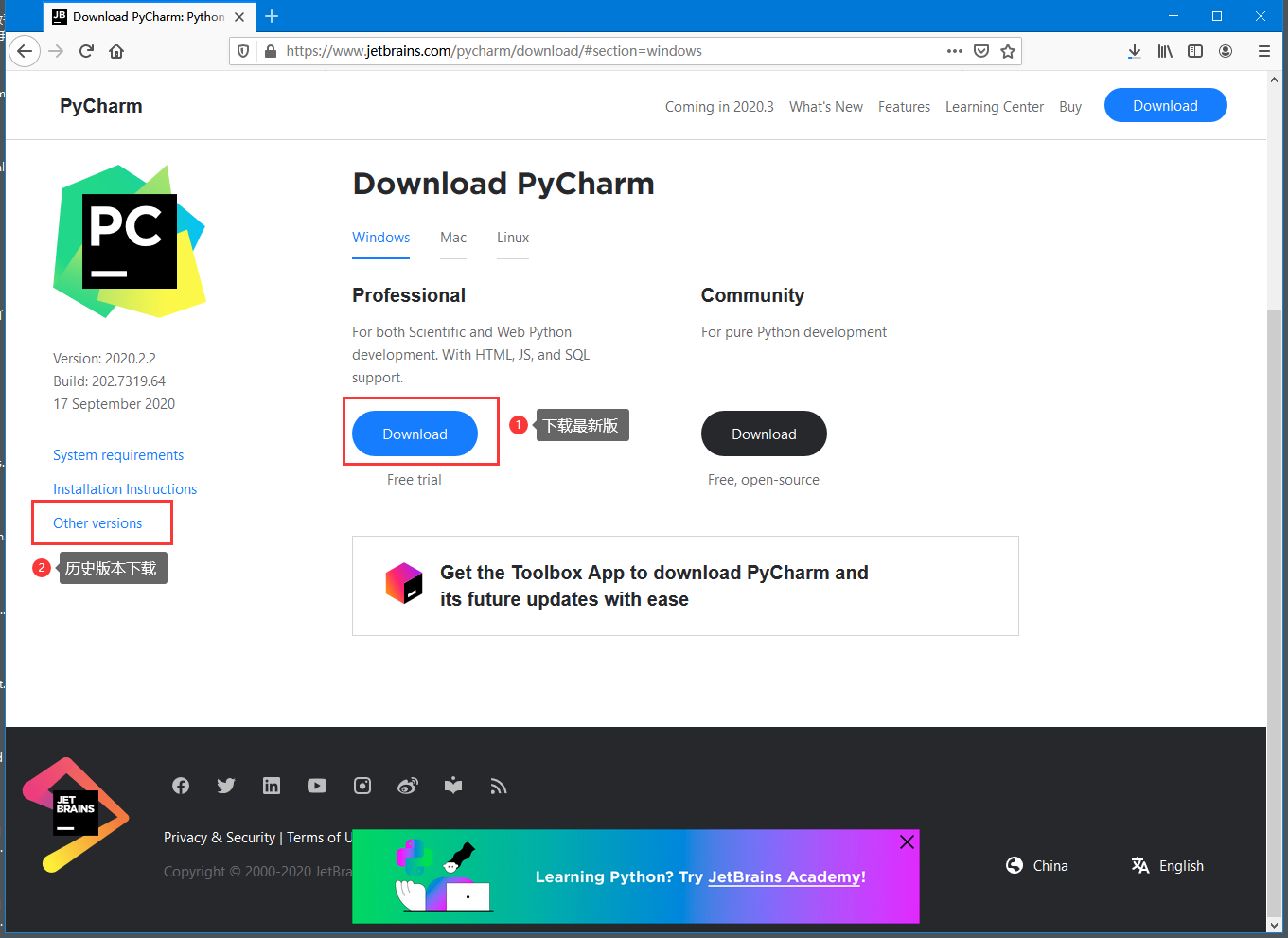
其它历史版本也可以下载到
点击“下载”进入下载页面
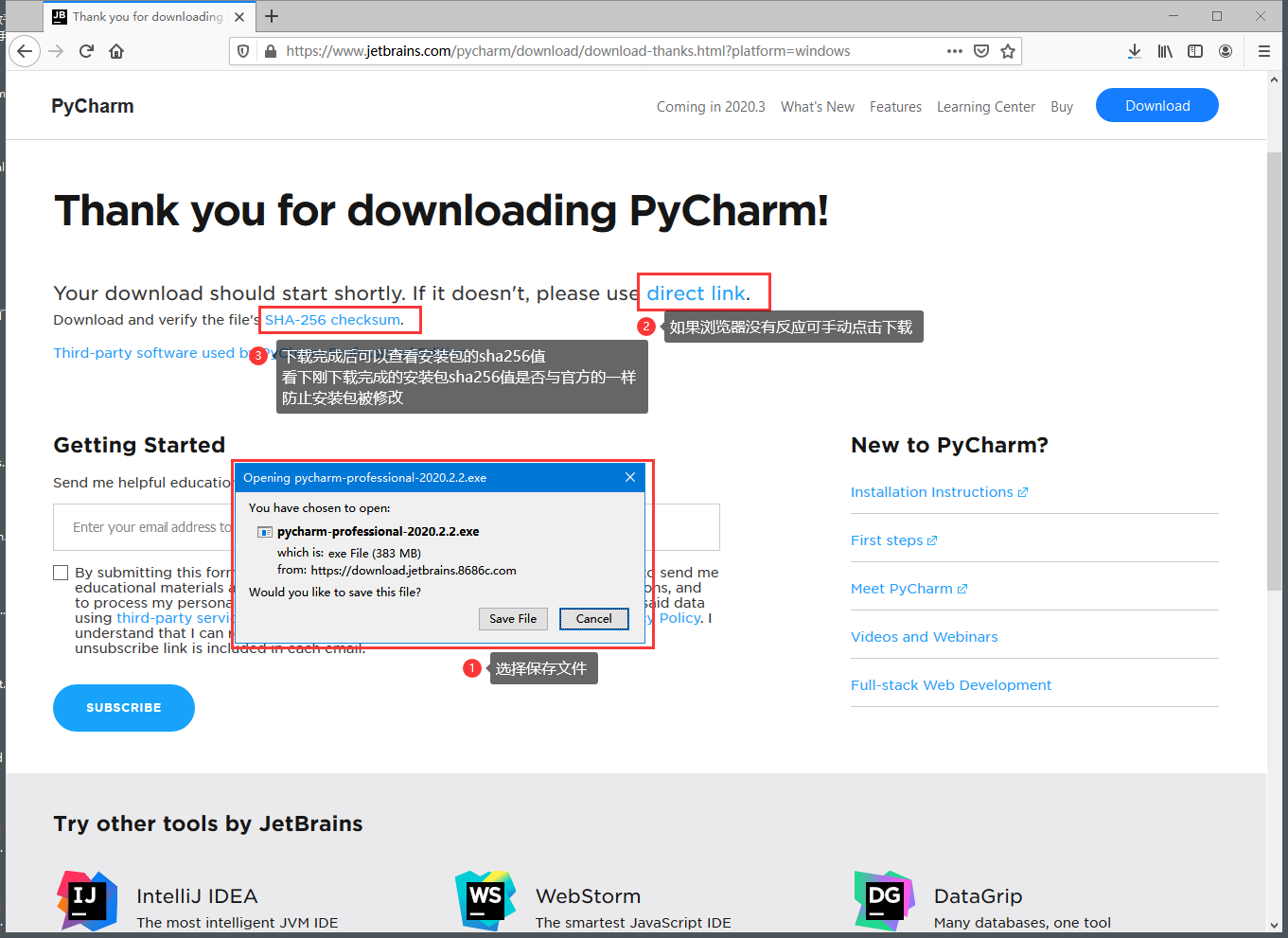
进入下载页面会自动弹出下载对话框,如果没有自动弹出保存对话框,可以手动点击下载
这个页面不要关闭,因为等下载完成后我们需要验证下安装包的SHA256值,这是为了验证安装包是不是被动过手脚(这就是安全下载的原因)
官方给出的SHA256值与我下载的安装包的值大小写没关系
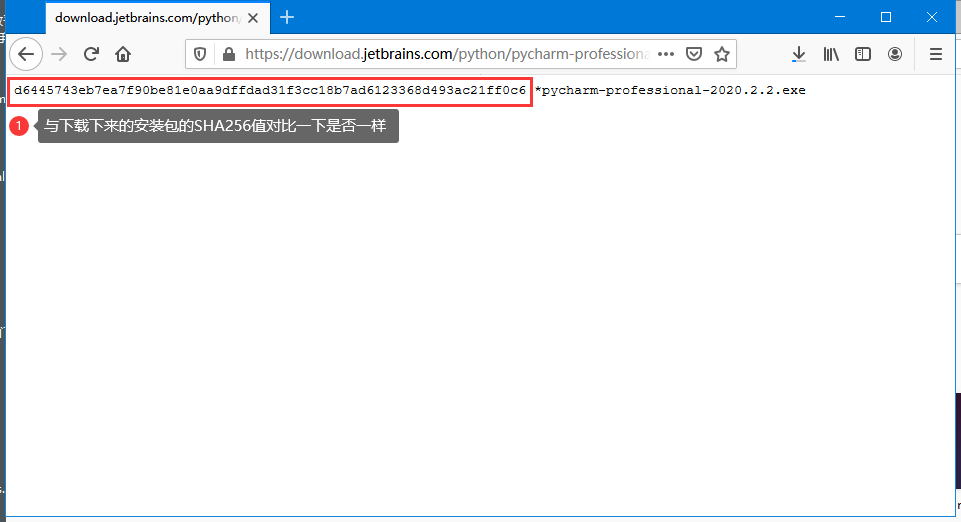
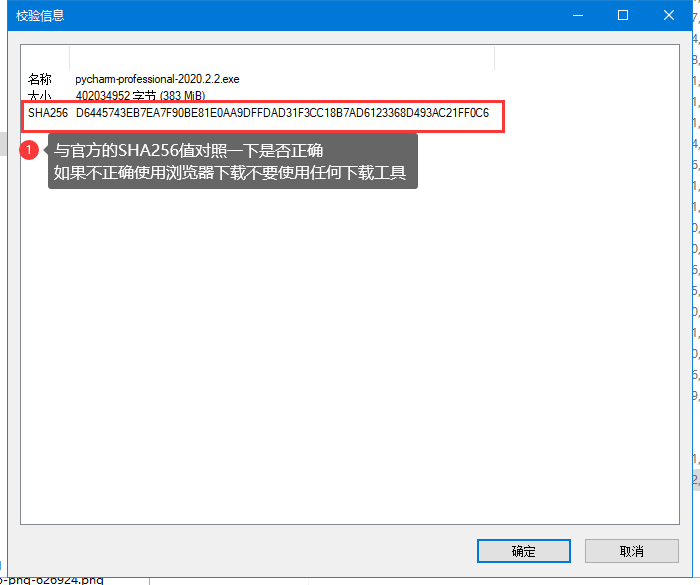
如果你机器中有7 z这个压缩工具的话那么你可以右键安装包操作如下,如果没有那就下载个SHA256工具
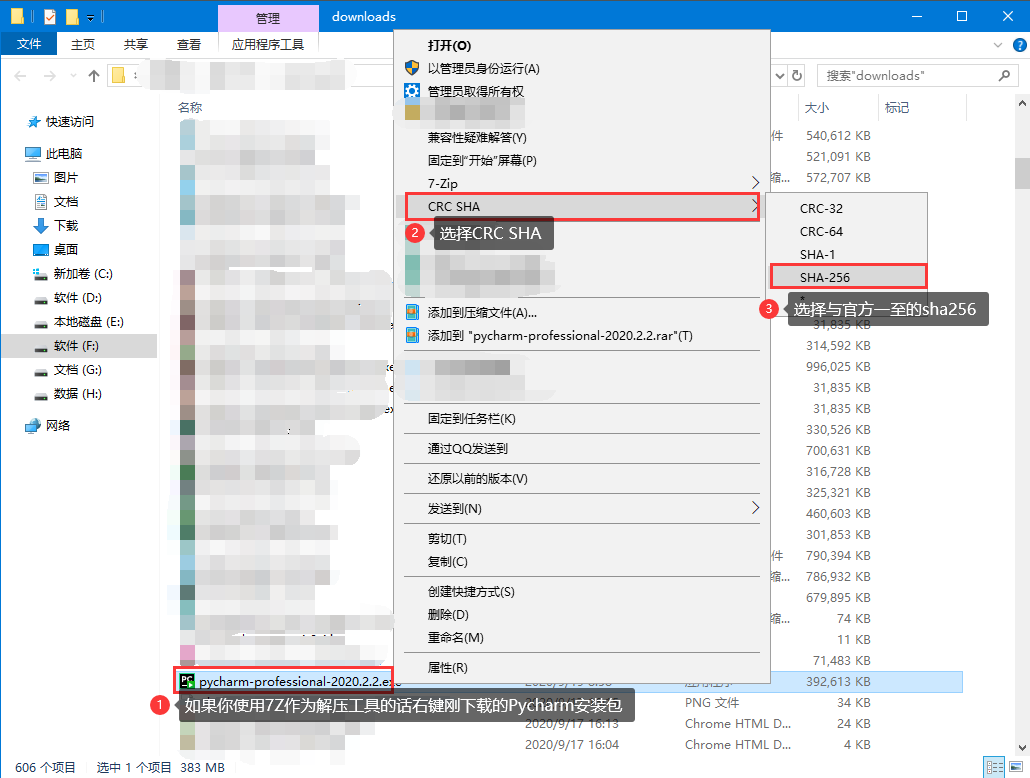
SHA256值没问题,进行安装操作,也很简没有灵魂的下一步就行
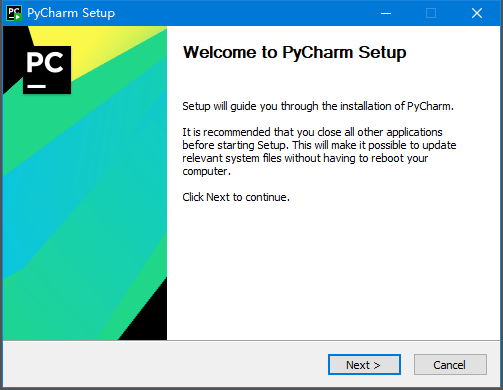
选择安装目录,下一步
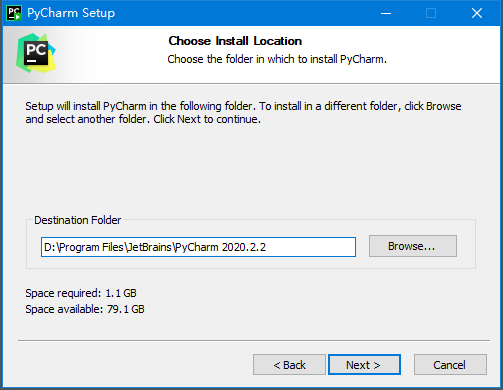
桌面快捷方式生成,右键菜单关联,py关联,那个加入系统路径路径不知道是什么功能,下一步
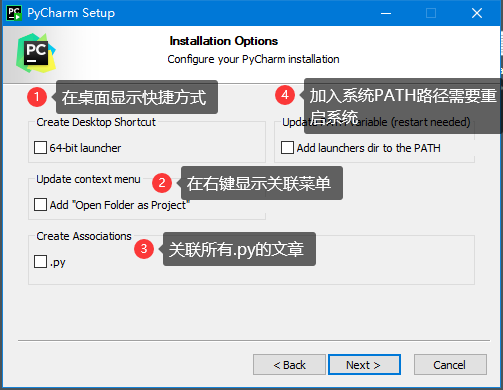
下一步
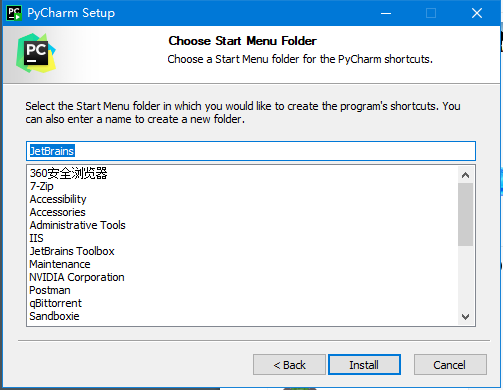
安装开始,等一会儿
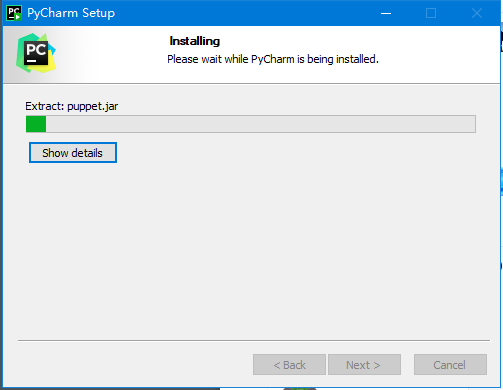
安装完成,启动PyCharm
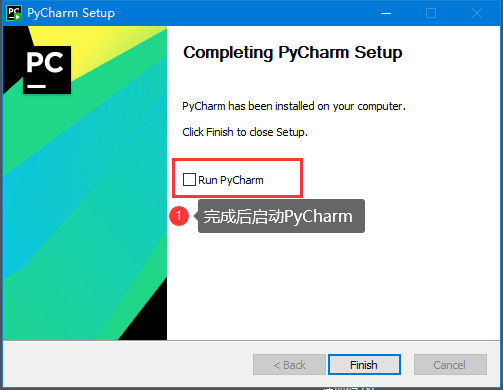
选择界面配色,直接跳过其它不重要的配置步骤
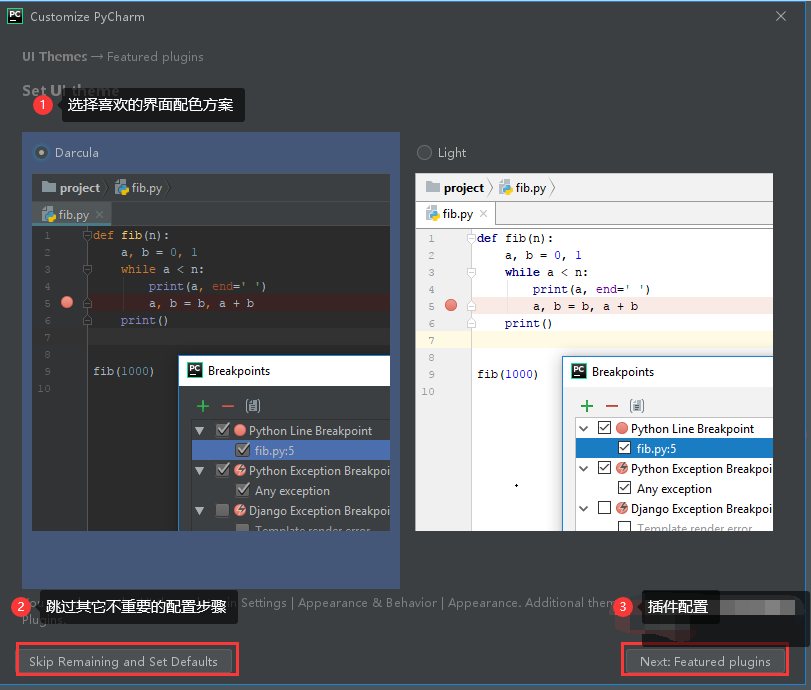
激活部分的关键设置在这里如下图:

如果你有正规激活码可以选择:①
如果你想和我一样使用科学激活方法请选择④
点击“免费评估”后如下图






